PDF를 iPhone으로 전송하는 6가지 동쪽 방법
이 기사에서는 PDF 파일을 iPhone으로 전송하는 다양한 방법에 대해 설명합니다. 여기에는 파일 공유 기능의 iTunes와 함께 가장 널리 사용되는 방법이 포함되지만 이 방법에는 고유한 단점이 있습니다. 따라서 WALTR2, Dropbox, iCloud 및 Google Drive와 같은 iCloud의 많은 클라우드 도구로 이동하여 PDF를 iPhone으로 전송했습니다.
오늘은 몇 번의 클릭만으로 무료로 전송할 수 있는 안전하고 효율적인 소프트웨어도 추천합니다. 따라서 시간을 낭비하지 않고 Mac에서 iPhone으로 PDF를 전송해 보겠습니다.
1부: iTunes를 통해 PDF를 iPhone으로 전송하는 방법은 무엇입니까?
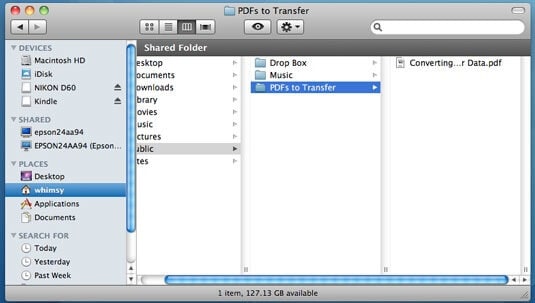
다음은 iTunes를 사용하여 PDF를 iPhone 또는 iPod으로 전송하는 방법을 보여주는 단계별 자습서입니다.
1 단계 : 먼저 iPhone 또는 iPod에 iBook이 설치되어 있는지 확인하십시오. 그렇지 않은 경우 Apple Play 스토어에서 무료로 설치해야 합니다.
2 단계 : 다음 단계는 PC에서 iTunes를 여는 것입니다. 이 소프트웨어는 Windows 및 Mac PC에서 사용할 수 있습니다. 다운로드가 되지 않는다면 아이튠즈 홈페이지에서 다운로드 하세요. 인터넷 없이 iPhone에서 컴퓨터로 PDF를 전송하는 데 사용할 iTunes 응용 프로그램을 개인용 컴퓨터에서 실행합니다.
3 단계 : iTunes 보관함에서 책을 클릭하십시오. 라이브러리에서 찾을 수 없는 경우 왼쪽 메뉴 모음에서 첫 번째 옵션을 찾으십시오. 다음에 책이 보관함에 표시되도록 iTunes에서 환경설정을 편집하십시오.
4 단계 : Mac용 Finder 및 Windows PC용 탐색기를 통해 iPhone으로 전송하려는 PDF 파일이 표시되는지 확인합니다.
5 단계 : iTunes의 책 섹션으로 끌어다 놓을 수 있습니다. 이제 PDF 파일이 두 위치에 모두 나타납니다.
6 단계 : 이 단계에서는 iPhone 또는 iPod을 PC에 연결해야 합니다. 연결되면 iTunes의 장치 메뉴에서 장치를 선택합니다. 이미 장치를 연결한 경우 시작하려면 장치를 선택하기만 하면 됩니다.
7 단계 : iTunes의 결과 iPhone 화면에서 책 탭을 클릭해야 합니다. ‘Books’는 상단 프레임에 있습니다.
8 단계 : 이전에 동기화하지 않은 경우 책 동기화 확인란을 선택합니다. 인터넷 없이 iPhone으로 전송하려는 전체 책 폴더 또는 선택한 책을 동기화할 수 있습니다.
9 단계 : 적용 버튼을 클릭하면 작업이 완료됩니다.
아이튠즈의 장점
- 효율적인 데이터 전송
- 대부분의 iPhone, iPad 및 iPod 버전에서 작동
- USB 전송에 적합
- 여러 Apple 기기에서 직접 전송합니다.
아이튠즈의 단점
- 큰 디스크 공간이 필요합니다
- 모든 iPhone이 iTunes 파일 공유 기능을 지원하는 것은 아닙니다.
- 한 번에 하나의 폴더를 가져올 수 있습니다.
2부: PDF를 iPhone으로 가장 쉽게 전송하는 방법은 무엇입니까?
여기에서는 iPhone 사용자들 사이에서 PDF를 iPhone으로 전송하는 데 가장 높은 평가를 받는 소프트웨어를 소개합니다. Mac 및 Windows PC 모두에서 작동하는 무료 소프트웨어입니다. Wondershare에서 설계 및 개발한 DrFoneTool은 사용자 친화적인 인터페이스를 갖추고 있으며 광범위한 강력한 기능을 제공합니다.
모든 최신 버전의 iOS를 지원하며 iTunes를 다운로드할 필요가 없습니다. iTunes 없이 PDF를 iPhone으로 전송하는 방법에 대한 자세한 자습서를 살펴보겠습니다.
1 단계 : Mac 및 Windows PC와 호환되는 DrFoneTool 소프트웨어를 컴퓨터에 다운로드하십시오. 장치에서 응용 프로그램을 설정합니다.

2 단계 : 다음 단계는 iPhone을 컴퓨터에 연결하고 DrFoneTool 소프트웨어가 장치를 인식하도록 하는 것입니다(몇 초 소요)
3 단계 : 기기의 iTunes 화면에서 앱, 음악 등을 포함한 다양한 카테고리를 탐색해야 합니다.

4 단계 : 이 단계에서는 추가할 파일을 선택해야 합니다. 파일로 할지 폴더로 할지 선택하세요.
5 단계 : 컴퓨터에서 전송할 모든 파일을 선택하고 복사할 대상을 선택합니다.

그런 다음 대상 폴더를 선택해야 합니다.
3부: 다른 클라우드 동기화 도구를 통해 PDF를 iPhone으로 전송하는 방법은 무엇입니까?
3.1 아이클라우드
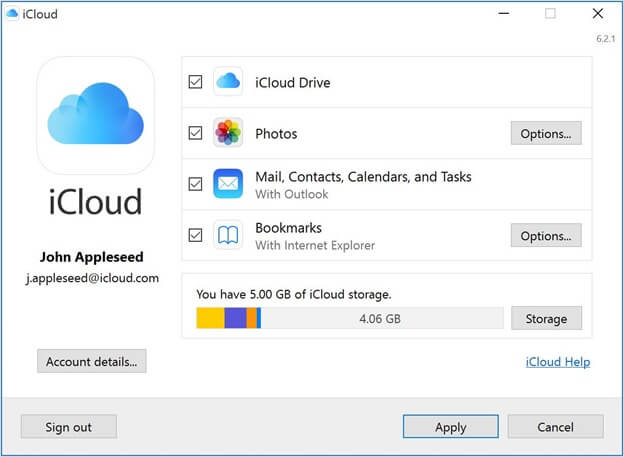
iCloud는 Mac에서 iPhone으로 PDF 파일을 전송하는 또 다른 인기 있는 대안입니다. 이 클라우드 동기화 도구는 iOS 기기 전용입니다. PDF, 이미지, 동영상 등을 저장할 수 있습니다. 사용자 친화적인 인터페이스로 효율적인 구성 및 관리가 가능합니다. iCloud를 사용하여 PDF를 iPhone으로 전송하는 방법은 다음과 같습니다.
1 단계 : Mac에 iCloud가 설정되어 있지 않은 경우 시스템 설정을 통해 iCloud를 활성화해야 합니다. 환경 설정에서 iCloud로 이동하여 iCloud 드라이브를 확인하십시오. 데이터를 저장하는 모든 앱이 선택된 상태로 나타납니다. 한편, 아이클라우드 공식 홈페이지에 접속해 애플 아이디로 로그인할 수 있다.
2 단계 : Mac의 Go Finder에서 iCloud Drive를 검색하여 엽니다.
3 단계 : 전송할 파일을 끌어다 놓습니다.
4 단계 : iPad, iPod 또는 iPhone에서 iCloud로 이동하여 활성화합니다.
5 단계 : iPhone에서 iCloud를 실행하고 PDF 파일을 엽니다.
3.2 Google 드라이브
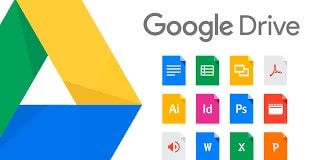
주로 오피스 제품군이라고 하지만 Google 드라이브도 마찬가지로 놀라운 PDF 도구입니다. 드라이브의 로컬 하이라이트를 사용하면 거의 모든 항목을 PDF 문서로 저장할 수 있습니다. Google의 광학 문자 인식 혁신 덕분에 드라이브 계정에 남아 있는 모든 PDF 콘텐츠에 훨씬 더 우수하게 액세스할 수 있습니다.
PDF를 iPhone으로 전송하는 데 사용할 수 있습니다. 여러 iOS 및 Windows 장치에서 드라이브의 PDF 콘텐츠에 액세스하려면 Gmail 계정만 있으면 됩니다.
3.3 드롭박스
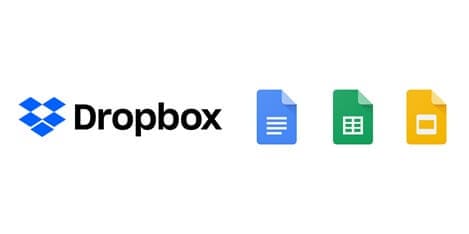
Dropbox는 모든 종류의 자료를 저장하는 데 사용할 수 있는 주류 분산 저장 소프트웨어입니다. ‘클라우드에’ 기록을 제공하므로 문서를 온라인으로 어디에서나 저장하고 백업할 수 있습니다. 오늘날 수많은 개인이 작업 영역에서 떨어져 있을 때 보고서와 데이터에 액세스해야 하기 때문에 모든 기록을 단독 하드 드라이브에 보관하는 것은 불가능합니다. 또한 특정 작업에서 기록을 공유하고 다른 사람들과 팀을 구성해야 합니다.
기록을 저장, 복구 및 처리하려면 Mac, Windows 및 Linux 프레임워크와 호환되며 모든 휴대전화에서 다운로드하여 사용할 수 있는 Dropbox 애플리케이션을 활용할 수 있습니다.
Dropbox를 활용하면 어디서나 문서에 액세스할 수 있습니다. iOS 또는 Android 가젯에 Dropbox 애플리케이션을 도입하면 스마트폰이나 태블릿에서 문서에 액세스하여 작업할 수 있습니다. 반면에 가젯을 가지고 있지 않으며 현재 웹 연결이 있는 모든 가젯에서 Dropbox에 로그인할 수 있습니다.
동료나 파트너에게 데이터를 가져와야 하는 경우 Dropbox를 사용하면 간단합니다. 팀원은 Dropbox 계정만 있으면 다운로드하여 기록을 공유할 수 있습니다. 기록이 안전한지 확인하기 위해 암호를 유지할 수 있으므로 문서에 액세스해야 하는 클라이언트만 사용할 수 있습니다.
3.4 위트랜스퍼
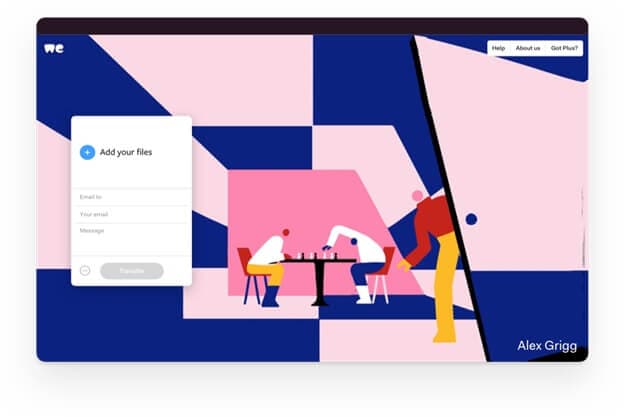
WeTransfer는 다양한 종류의 문서를 인터넷의 다양한 클라이언트에게 무료로 이동할 수 있는 클라우드 기반 웹 플랫폼입니다.
특히 중요하고 큰 문서를 보낼 수 있기 때문에 사용이 매우 간단합니다. 편리하고 쉽고 100% 안전합니다. 또한 관리자는 선택한 파일을 그대로 이메일을 통해 한 명 이상의 개인에게 보낼 수 있도록 허용합니다.
너무 문제가 되지 않는다면 20명의 수혜자로 제한되는 무료 버전에 주목하십시오. 마찬가지로 일반 이메일과 마찬가지로 메시지를 연결할 수도 있습니다.
다운로드가 완료되면 이메일 기록에 수신 확인 메시지가 표시되어 다운로드가 완료되었음을 확인할 수 있습니다. 그런 다음 다시 문서를 무시하고 무시하는 경우 플랫폼에서 문서를 열지 않았음을 알리는 이메일도 보냅니다.
관리는 무게가 2GB를 초과하지 않는 문서를 보내는 데 무료입니다.
이것은 실질적으로 능숙한 사용을 보장하기 때문에 건축가, 프린터, 크리에이티브, 사진 작가, 유통업체 등 판촉 및 통신 부문에서 유명한 지원입니다.
결론
PDF를 iPhone으로 전송하는 위의 모든 방법 중에서 개인 및 비즈니스 전문가는 DrFoneTool 소프트웨어에 큰 호응을 얻었습니다. 소프트웨어를 무료로 다운로드하고 PC와 스마트폰 간에 손쉽게 파일을 전송할 수 있습니다. 이것은 또한 iTunes 없이 iPhone에서 PC로 PDF를 전송하는 강력한 도구입니다.
이 소프트웨어를 사용하여 PDF를 iPhone으로 전송한 적이 있습니까? 이 블로그 게시물의 댓글 섹션에서 개인적인 경험을 듣고 싶습니다!
마지막 기사


